 Recherche et Remplacement de texte. (10/05/06) Recherche et Remplacement de texte. (10/05/06)
Dans cette leçon, vous allez apprendre à rechercher un texte particulier (avec ou sans options) et à le remplacer, en divers endroits du documents, par un autre.
Dans notre exemple, nous allons travailler sur une lettre simple et remplacer le mot Mademoiselle par Madame :
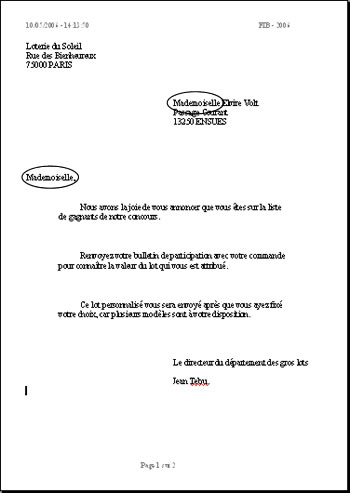
Positionnez vous au début de votre document.
Ouvrez le menu Edition puis cliquez sur Remplacer, la fenêtre suivante apparaît :
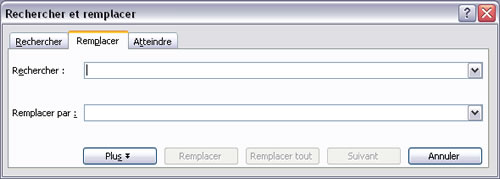
Pour avoir accès à toutes les options, cliquez sur le bouton Plus : 
La fenêtre Rechercher et remplacer s'agrandit pour vous montrer les options supplémentaires. Tapons alors dans Rechercher le texte à rechercher (Mademoiselle) et dans Remplacer le texte de remplacement (Madame). La fenêtre ressemble à celle-ci :
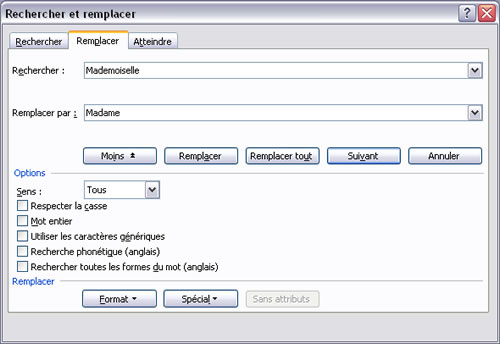
Décrivons les options :
Sens : |
Choisissez le sens de la recherche. "Tous" vous permet de parcourir tout le document.
|
| |
|
Respecter la casse : |
La casse est la distinction entre les minuscules et les majuscules. Cochez cette case si vous voulez que Word recherche le mot exactement tel que vous l'avez tapé. |
| |
|
Mot entier : |
Cochez cette case si vous voulez que Word recherche le mot exacte tel que vous l'avez tapé et non comme un chaîne de caractère incluse dans du texte.
Exemple : "est" est contenu dans "ouest", si vous ne voulez que "est", cochez la case.
|
| |
|
Utilisez les caractères génériques : |
Cette option vous permet, si vous la cochez, d'utiliser les "*" et les "?" pour la recherche.
Exemple :
"m*e" recherche "meuble" ou "musique"
"s?l" recherche "sol" ou "sel"
|
| |
|
Recherche phonétique :
Recherche toutes les formes du mot :
(Anglais)
|
Ces options ne fonctionne que sur des termes anglais. |
| |
|
Continuons notre rechercher/remplacer classique:

Si vous souhaitez remplacer tous les mots Mademoiselle par Madame, cliquez sur Remplacer tout. Sinon, cliquez sur Suivant pour rechercher le terme Mademoiselle suivant et ensuite cliquez sur Remplacer si vous voulez le remplacer par Madame. Enfin cliquez sur Annuler pour quitter cette fenêtre. (Cela n'annule pas les remplacements de termes effectués mais quitte simplement la boîte de dialogue)
Options supplémentaires :
Le bouton Format vous permet de rechercher du texte avec un formatage particulier (comme Gras, Italique, etc, etc ...)
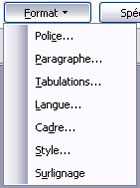
Le bouton Spécial vous permet de rechercher des caractères spécifiques de Word comme des Tabulation, des Marque de paragraphe ou autres. Très pratique !
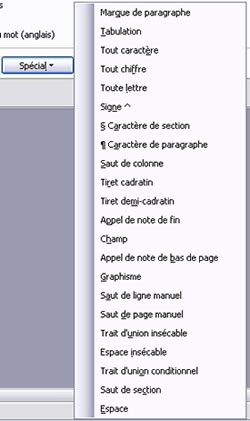
N'hésitez pas non plus à vous servir de la fonction de Recherche de Word pour chercher un mot particulier dans votre document : menu Edition, commande Rechercher.

|